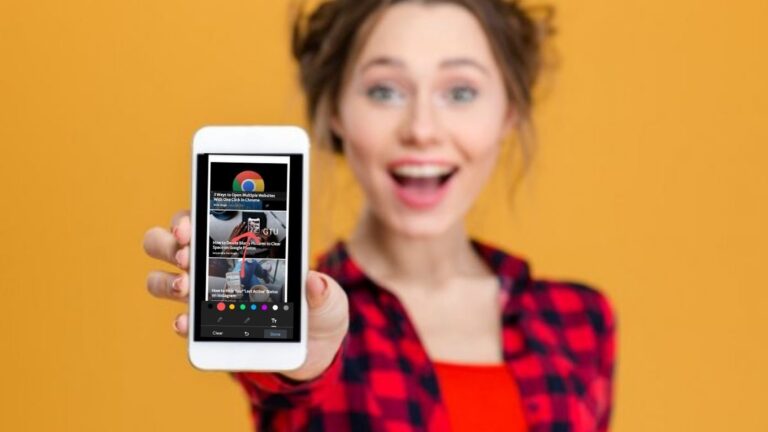13 razones por las que no uso un iPad Pro ni un Apple Pencil para el diseño gráfico
Escuché que algunos diseñadores gráficos han comenzado a usar un iPad para el trabajo creativo. ¿Pero por qué? Supongo que podría estar bien para dibujar, ya que es delgado y liviano y puedes comprar un lápiz óptico, pero hay muchas otras opciones de computación con lápiz disponibles, y hay tantos otros aspectos del diseño gráfico que el software está disponible para el iPad. falla seriamente en.
1. Photoshop en iPad no es Photoshop real
Hace un par de años, hubo mucho entusiasmo por que Adobe llevara el verdadero Adobe Photoshop al iPad. Cuando se publicó, todos los artículos sobre él tenían el título "Adobe trae Photoshop real al iPad", y luego, en el primer párrafo, se explica que no era el Photoshop real y solo tenía un subconjunto limitado de características en comparación con la versión de Photoshop que uno tendría. normalmente se usa en macOS y Windows. ¡Faltan tantas funciones! Ni siquiera tiene los mismos menús. Olvídese de todo lo avanzado, como las operaciones de canal o los complementos personalizados.
2. Sin InDesign o un diseño de tipografía decente para el caso
No es fácil llevar tu colección de fuentes a un iPad. Tengo fuentes de los años 80 que todavía funcionan en macOS y Windows, pero introducirlas en un iPad no es una tarea fácil. Cambiamos de QuarkExpress a InDesign alrededor del cambio de siglo e InDesign ha sido esencial en el negocio del diseño gráfico para casi cualquier cosa relacionada con la impresión. Creo plantillas de combinación de datos que interactúan con las tablas de la base de datos para crear diseños de impresión automatizados todo el tiempo. Utilizo estilos de programación de impresión de expresión regular global para crear reglas de formato para la tipografía en todos los documentos. Nada de eso es remotamente posible en ninguna de las aplicaciones de gráficos para iPad que he visto hasta ahora.
3. Falta de mis aplicaciones preferidas
Además de los grandes como Adobe CC, ninguno de los otros programas de diseño de alta gama que normalmente uso o querría usar está disponible en un iPad. Affinity Designer podría ser una excepción, pero aún así ... ¿Qué pasa con los programas de animación / diseño 3D como Maya, Lightwave, Blender, Dimensions, etc.? ¿Puedo diseñar maquetas de exhibiciones en 3D, esculturas de diseño ambiental, empaques de productos o señalización en un iPad? No es probable, y ciertamente no es fácil.
A menudo, en pantallas de diseño web o diseño ambiental electrónico, quioscos o publicaciones en redes sociales, querré crear algunas animaciones para ayudar a mostrar la información. Adobe AfterEffects y todos esos programas 3D también son excelentes para esto. Así que de nuevo… no es realmente posible en un iPad Pro.
4. Edición y selección de fotografías
Como diseñador gráfico, también hago muchas fotografías. Es posible que deba instalar fotografías de naturaleza muerta de productos alimenticios en una carpa de tiro, o cualquier tipo de producto empaquetado, o puedo fotografiar eventos, o construir interiores / exteriores para maquetas de señalización, o personas que interactúan entre sí, o disparos a la cabeza de personas, o configuraciones de respuesta de emergencia para la Cruz Roja Estadounidense durante las secuelas del 9 de septiembre. Los sitios web y los productos impresos se basan en la fotografía. A menudo, podría estar en el lugar y necesitar editar algunas fotos allí mismo durante la sesión.
Tal vez mi cliente quiera publicar artículos durante una conferencia justo después de que finalice una sesión, o tal vez deseemos hacer algunos sacrificios de inmediato. Adobe Lightroom en el iPad es bastante bueno, excepto que todavía tiene limitaciones. La más molesta es que tienes que "importar" toda la biblioteca antes de poder empezar a hacer algo. Con el Wacom MobileStudio Pro que usualmente utilizo en tomas remotas, puedo abrir Adobe Bridge, apuntar a la ranura de la tarjeta SD y comenzar a seleccionar y editar de inmediato. ¡Y es la misma interfaz que en mis estaciones de trabajo de escritorio!
He estado usando Bridge desde antes de que Adobe lo anunciara, así que esa es una de las razones por las que me gusta más que Lightroom normal. La otra razón es que es más rápido para mí, ya que no tengo que importar archivos a una base de datos. La segunda cosa más molesta de Lightroom en iOS es que solo puede trabajar con una foto a la vez, mientras que, en macOS o Windows, puedo aplicar cambios a grandes selecciones de archivos RAW al mismo tiempo. En Linux, también he disfrutado de Darktable y RawTherapee, y nuevamente esos no tienen equivalentes para iPad.
Cuando se trata de conexión para fotografía, iOS también es algo débil. La aplicación Nikon Camera Control que usaría en iOS es horrible. En mis tabletas de Windows, sin embargo, tengo un programa qDSLRDashboard bastante impresionante que funciona muy bien. qDslrDashboard también es de código abierto y hay versiones para macOS, Windows, Linux, Raspberry Pi y Android… Había una versión de iOS, pero Apple la eliminó.
5. Diseños de IU extranjeros ridículos en relación con lo que estoy acostumbrado
Illustrator Draw en iPad no se parece en nada a Illustrator en Windows y macOS y tampoco lo es la otra aplicación de Illustrator llamada Illustrator para iPad. ¿Por qué necesitamos dos de nuevo? He estado usando Illustrator durante décadas y las versiones para iPad no se parecen en nada a las que estoy acostumbrado. Es completamente diferente y la mayoría de las funciones en las que confío están completamente ausentes.
¿Por qué debería invertir en aprender aplicaciones para iPad cuando sus capacidades no se acercan a las aplicaciones de escritorio?
Illustrator Draw también depende de gestos no detectables, que se sabe que requieren más energía cognitiva para memorizar en comparación con un diseño de interfaz de usuario más obvio que requiere menos energía cognitiva. Dicho esto, la interfaz de Illustrator en macOS y Windows se ha mantenido muy constante desde Illustrator 7.0 en 1997. Puedo cambiar entre macOS y Windows todo el día y la interfaz de usuario de Illustrator ha sido la misma entre las dos plataformas durante 24 años. Illustrator Draw e Illustrator en iPad, sin embargo, son completamente diferentes. Además, Illustrator en Windows tiene un espacio de trabajo "táctil" que permite una interfaz de usuario táctil agradable y fácil de usar. ¿Crees que la interfaz de usuario sería la misma que la interfaz de usuario táctil en Illustrator en iPad? Bueno, no lo es. Para nada.
Esto es válido para Photoshop para iPad, así como para Premiere Rush y todas las demás aplicaciones de Adobe en iPad. Encontré que la interfaz de uso de Photoshop para iPad está terriblemente diseñada en el sentido de "fácil de aprender". Aunque he estado usando sesiones de fotos reales durante 26 años, la interfaz de la versión para iPad es irreconocible. Ni siquiera podía decir cómo pegar una imagen. ¿Qué diablos se supone que es ese gran botón circular blanco? ¿Por qué debería invertir en aprender estas interfaces de usuario misteriosas que rompen la coherencia cuando las capacidades de la aplicación ni siquiera se acercan a sus equivalentes de escritorio de todos modos?
6. Usar un iPad Pro como dispositivo complementario no tiene sentido
Ser un poco más lento en hacer todo lo que tengo que hacer es mejor que ser más rápido en no hacer nada.
Escuché que algunas personas justifican el uso de un iPad para el diseño gráfico como complemento de una Mac o PC de escritorio completa. Se puede utilizar como monitor interactivo para una computadora de escritorio con algún software adicional, pero ya tengo monitores interactivos mucho mejores en mis equipos de escritorio. También se puede usar para hacer algunas cosas localmente mientras sincroniza sus archivos con la computadora de escritorio para tareas más complicadas. Eso está muy bien, pero también puedo hacerlo con una Macbook o una tableta / computadora portátil con Windows ... Y, si uso una tableta con Windows como dispositivo complementario, puedo tener instalados exactamente los mismos programas de diseño gráfico con todas las funciones.
Eso también significa que no tengo que desperdiciar energía cognitiva aprendiendo una interfaz extranjera para las versiones “ligeras” de los programas gráficos que están disponibles en el iPad. Tampoco tengo que desperdiciar energía cognitiva memorizando qué funciones son posibles en el iPad vs. qué funciones son posibles en mis computadoras de escritorio porque mi dispositivo "compañero" tendría exactamente las mismas funciones (quizás un poco más lento). Personalmente, creo que ser un poco más lento en hacer todo lo que tengo que hacer es mucho mejor que ser más rápido en no hacer las cosas que necesito hacer. Eso es a menos que sea insoportablemente más lento, por supuesto.
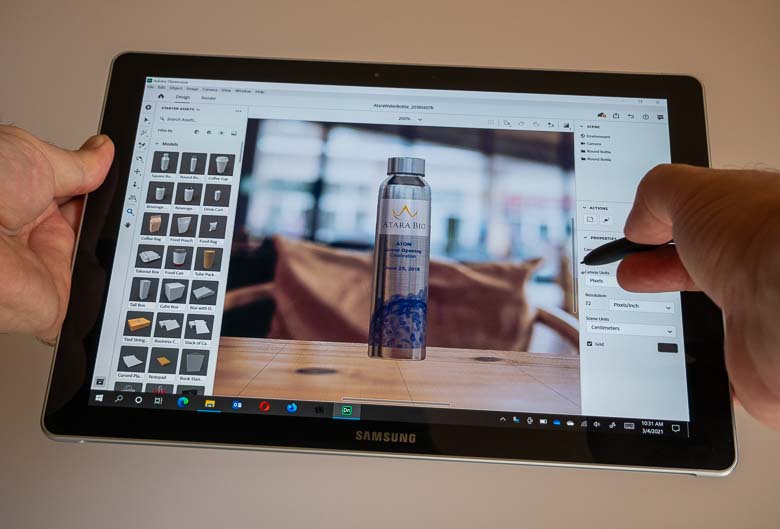
7. Quiero aprender nuevos programas para expandir mis habilidades.
Si bien para mí no tiene mucho sentido invertir energía cognitiva en aprender una aplicación para iPad que solo tiene un subconjunto de características de lo que puede hacer con un software de escritorio más poderoso ... tiene sentido invertir en aprender nuevos programas que brinden características y capacidades adicionales que amplían mi conjunto de habilidades. Todavía tengo que ver una aplicación para iPad que haga algo mejor de lo que ya puedo hacer. Sin embargo, veo con frecuencia nuevos programas de Windows, macOS y Linux que ciertamente me gustaría aprender y tal vez agregar a mi caja de herramientas. Cosas como Sketch, Lunacy, Affinity Publisher, Zbrush, Sculptron, Unity, Darktable, Davinci Resolve, Renderman, Foundry Katana, Houdini, etc. Puede que actualmente esté sobre mi cabeza, pero si quiero seguir creciendo, sería bueno aprender muchos de esos programas. Ninguno de ellos está disponible en un iPad. Si usa solo un iPad para el diseño gráfico, su capacidad para expandir su conjunto de habilidades probablemente será muy limitada.
8. Raspar plástico sobre vidrio brillante no es mi experiencia de dibujo favorita
Estoy seguro de que la gente puede acostumbrarse, pero después de usar pantallas y tabletas Wacom Cintiq durante décadas, el Apple Pencil y la pantalla de cristal del iPad simplemente no se sienten como una experiencia de dibujo cómoda. Realmente tampoco me gusta el resplandor de la pantalla, pero eso se puede remediar un poco con algunos protectores de pantalla antirreflejos. Los protectores de pantalla también pueden modificar la sensación de la experiencia del lápiz sobre el vidrio, pero tampoco disfruto mucho intentando instalar protectores de pantalla.

9. Los biseles delgados son malos para dibujar.
Supongo que esto depende de cómo sostenga el lápiz / lápiz mientras dibuja. Me gusta apoyar el lado de mi mano sobre la superficie de dibujo para mayor estabilidad y precisión. Si usa el lápiz óptico como un pincel de caligrafía asiática o un pintor al óleo, entonces tal vez no apoye la mano contra la superficie. De todos modos, los biseles delgados apestan para la interacción del lápiz porque entonces el lado de su mano que descansa sobre la superficie de dibujo para la estabilidad se caerá del borde. Esto es especialmente molesto cuando se accede a los elementos de la interfaz de usuario en los bordes de la pantalla, y todos están en los bordes de la pantalla. Las tabletas y pantallas de dibujo de grado profesional tienen biseles anchos que le dan a sus manos mucho espacio para estabilizar sus dedos de dibujo mientras pueden alcanzar cada parte del área activa. Esta es la misma razón por la que tu escritorio en la escuela es más ancho que la hoja de papel en la que podrías estar escribiendo.
10. El gesto de doble toque del Apple Pencil no es tan bueno como los botones reales
Es genial que Apple haya agregado un gesto de doble toque que se puede programar para cambiar de herramienta en el Apple Pencil, pero los botones de hardware programables de Wacom y la punta del borrador son mucho mejores. En primer lugar, los botones del lápiz de Wacom se pueden programar para teclas modificadoras que se pueden mantener presionadas mientras se usa el lápiz. También tienes más botones programables. El Wacom Pro Pen 2 tiene 2 botones programables y una punta de borrador programable además de la punta de dibujo. El Wacom Pro Pen 3D anuncia un tercer botón programable que ayuda mucho para las teclas modificadoras adicionales que sin duda serán útiles en muchos programas 3D. Además, los botones son fáciles de encontrar y diferenciar mediante el tacto, y se pueden invocar con solo apretarlos. Un doble toque en el Apple Pencil requiere mucho más movimiento de los dedos, lo que reduce la estabilidad del lápiz en los dedos. Requiere más movimiento físico, que es menos eficiente.
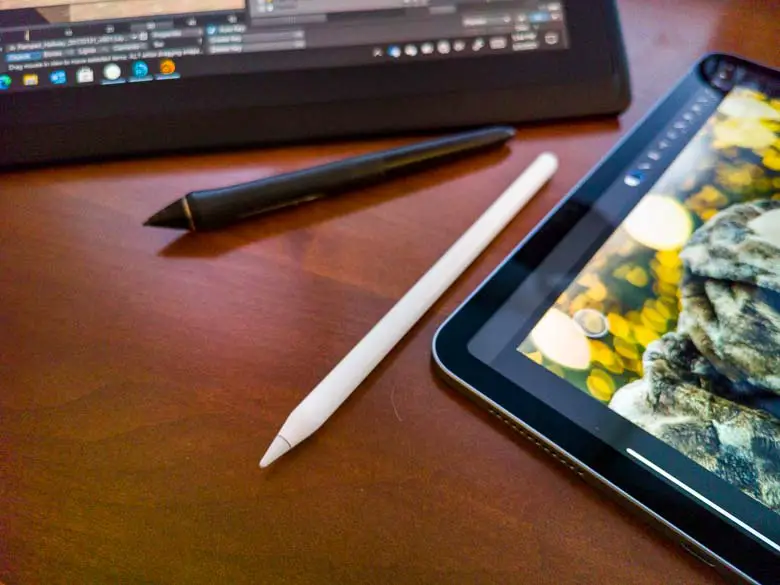
11. Carga del Apple Pencil
He usado bolígrafos que funcionan con batería muchas veces en el pasado y es muy molesto levantar el lápiz óptico y no funciona porque la batería está agotada. Algunos bolígrafos tienen una duración de batería extremadamente larga que dura meses o años, pero el Apple Pencil solo dura 12 horas antes de necesitar una recarga. Se recarga bastante rápido y el nuevo puede cargarse mientras está conectado magnéticamente, pero aún así ... Estoy mucho más feliz con los lápices Wacom Pro y los lápices Intuos y ArtZ sin batería que he estado usando durante décadas.
12. El Apple Pencil no tiene indicadores de desplazamiento de pantalla
A lo largo de las décadas, me he acostumbrado a ver un indicador de herramienta en la pantalla debajo de la punta de mi lápiz cuando utilizo un monitor interactivo. ¡Esto es extremadamente útil! Mientras miro el contenido con el que estoy trabajando, puedo saber instantáneamente qué herramienta estoy usando. No tengo que buscar otros indicadores de interfaz de "herramienta seleccionada". ¡Está ahí al final de mi lápiz! Además, cuando tengo un pincel seleccionado, puedo ver un contorno de la forma del pincel que indica qué pincel estoy usando, así como el tamaño del pincel. Deslizo un anillo táctil en el bisel o presiono un atajo de teclado para cambiar el tamaño del pincel mientras lo miro flotando sobre el contenido con el que estoy trabajando. En algunos programas como Corel Painter, el indicador de desplazamiento incluso me muestra una representación del ángulo en el que estoy sosteniendo el pincel. El lápiz de Apple no funciona de esa manera.

13. Atajos de teclado
Los programas de gráficos en iPad tienden a tener un soporte de atajos de teclado muy débil. Photoshop para iPad solo tiene una pequeña lista de ellos. Ninguna de las aplicaciones de iPad tiene atajos de teclado detectables y no he visto una aplicación con atajos de teclado personalizables. En macOS y Windows, podemos ver fácilmente cuáles son los atajos de teclado porque están listados en los menús o en la información sobre herramientas. Además, podemos programar atajos de teclado para cosas que hacemos con mucha frecuencia.
¿Por qué son buenos los atajos de teclado? Bueno, aceleran mucho las cosas. Con un iPad Pro, probablemente esté sosteniendo el iPad en una mano y usando el lápiz en la otra. Eso es un desperdicio de la otra mano que no interactúa con el software. De acuerdo, tal vez consigas un soporte o algo para poder tocar la pantalla con una mano y usar el Apple Pencil con la otra ... eso es mejor, pero aún no es muy eficiente ya que necesitas mover los ojos alrededor de la pantalla para poder mira lo que va a tocar cada mano. Con atajos de teclado o teclas rápidas de hardware o un control remoto programado para mi mano no dominante, puedo construir memoria de motor táctil para mis funciones preferidas y activarlas con el tacto SIN mirar. Puedo mantener mis ojos en el contenido y mi mano dominante en el bolígrafo, mientras controlo el comportamiento del bolígrafo usando mi mano no dominante y controles táctiles instantáneamente sin mover mis ojos o perder el lugar en el que estoy trabajando con mi mano dominante. Es mucho más eficiente.
Conclusión
Tal vez si solo quieres hacer bocetos y dibujos y pinturas digitalmente en una pantalla de iPad bastante pequeña, entonces un iPad estaría bien. Si alguna vez desea crecer para hacer cualquier otro aspecto del diseño gráfico como diseño de interfaz de usuario, diseño 3D, diseño ambiental, diseño web, diseño de impresión, señalización, animación, etc. Parece que el iPad va a ser un factor muy limitante.
De todos modos, ¿Apple realmente se preocupa por los campos profesionales creativos? Claro, en los años 80, las computadoras Macintosh eran excelentes para el diseño gráfico, ya que tenían un buen soporte para la impresión y las fuentes PostScript y una excelente interfaz gráfica de usuario para la época, pero hoy en día existen tantas, si no más, herramientas creativas profesionales en Windows y Linux con tantas opciones creativas de hardware, si no más, profesionales. Sigo pensando que Adobe, Wacom, Autodesk deberían crear un sistema operativo Creative Pro para que los profesionales creativos y los desarrolladores de software / hardware que nos apoyan no tengan que ser esclavos de las demandas de Apple.
¿No me he molestado en usar un iPad y un Apple Pencil el tiempo suficiente para ver las ventajas? Háganos saber en los comentarios a continuación.